本文主要是介绍robomaster机甲大师:操作手客户端安装方法及相关驱动安装方法,希望对大家解决编程问题提供一定的参考价值,需要的开发者们随着小编来一起学习吧!
前言
本篇文章是因为队里面有些队员不太会安装客户端,对待一些BUG没有统一的解决方法,特写一篇文章来解释这个过程,这篇文章经过队里没安装国客户端的小白成功使用,并被人号称有手就行,能看懂就会装。希望对大家有所帮助
正文
1.安装驱动
所需要安装的驱动名字
①:DJI Phantom 4 Drivers_1.2
下载地址: https://www.robomaster.com/zh-CN/products/components/detail/2595 网址中对应的名字下载即可
②:DJI_WIN_Driver_Installer
下载地址: https://www.robomaster.com/zh-CN/products/components/detail/122 网址中的RoboMaster 遥控器驱动
下载好之后一直下一步即可安装成功
2.安装客户端
下载地址: https://www.robomaster.com/zh-CN/products/components/detail/2524 网址中的RoboMaster Client v6.2.0.12(CN&EN)
注意:
安装DJI_WIN_Driver_Installer会出现超过时限无法安装的情况,需要手动设置电脑的时间,把时间改到2000年,就可以安装了
3.把图传接收模块通过Type-c连到电脑,将遥控器通过micro usb连到电脑(可以最后再连遥控器)
4.连接WIFI之后,更改IP地址,以下操作需要把图传连到电脑上



右键属性更改这个网络的IP地址,注意,网络下面的名字一定要是Remote NDIS based Internet Sharing Device

修改为以下的IP地址
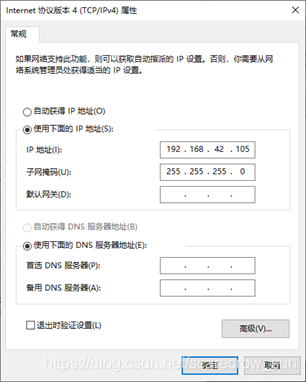
然后重启电脑。
将图传连上电脑,右键客户端,选择管理员的身份打开。
注意,需要把时间改回为当前时间。
然后把车开机,图传供电。
在客户端内按P键,登陆成功之后。应该是图传串口,连接状态为绿灯,有速率传送。

注意:
①:如果以上操作都没有画面,尝试着把图传和客户端、电脑重启。
②:如果图传画面卡顿,把USB换成3.0的口,或者换线。
这篇关于robomaster机甲大师:操作手客户端安装方法及相关驱动安装方法的文章就介绍到这儿,希望我们推荐的文章对编程师们有所帮助!








